bluetooth OPEL ADAM 2015 Informācijas un izklaides sistēmas rokasgrāmata (in Latvian)
[x] Cancel search | Manufacturer: OPEL, Model Year: 2015, Model line: ADAM, Model: OPEL ADAM 2015Pages: 113, PDF Size: 1.88 MB
Page 50 of 113
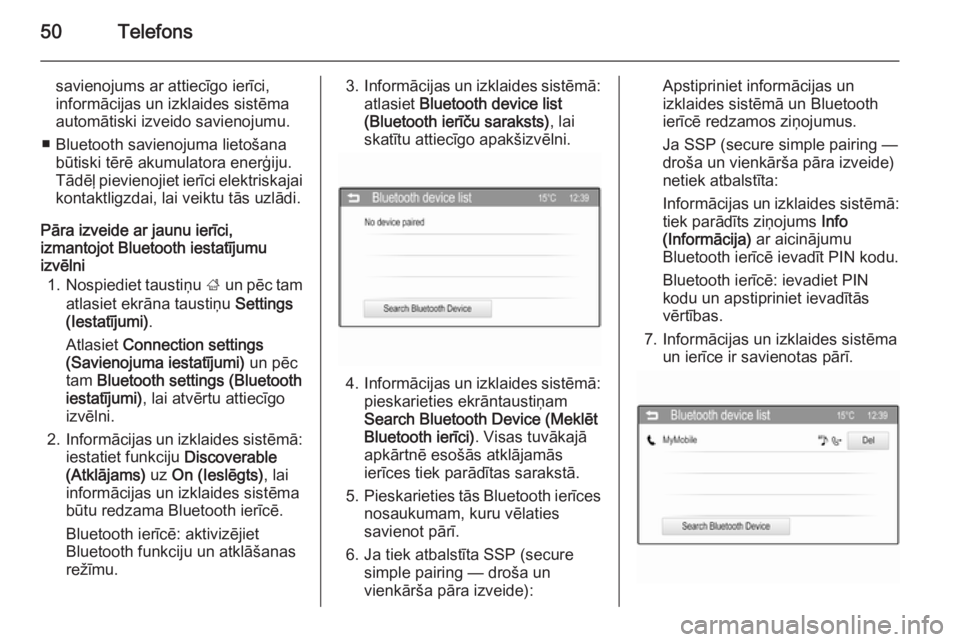
50Telefons
savienojums ar attiecīgo ierīci,
informācijas un izklaides sistēma
automātiski izveido savienojumu.
■ Bluetooth savienojuma lietošana būtiski tērē akumulatora enerģiju.
Tādēļ pievienojiet ierīci elektriskajai
kontaktligzdai, lai veiktu tās uzlādi.
Pāra izveide ar jaunu ierīci,
izmantojot Bluetooth iestatījumu
izvēlni
1. Nospiediet taustiņu ; un pēc tam
atlasiet ekrāna taustiņu Settings
(Iestatījumi) .
Atlasiet Connection settings
(Savienojuma iestatījumi) un pēc
tam Bluetooth settings (Bluetooth
iestatījumi) , lai atvērtu attiecīgo
izvēlni.
2. Informācijas un izklaides sistēmā:
iestatiet funkciju Discoverable
(Atklājams) uz On (Ieslēgts) , lai
informācijas un izklaides sistēma
būtu redzama Bluetooth ierīcē.
Bluetooth ierīcē: aktivizējiet
Bluetooth funkciju un atklāšanas
režīmu.3. Informācijas un izklaides sistēmā:
atlasiet Bluetooth device list
(Bluetooth ierīču saraksts) , lai
skatītu attiecīgo apakšizvēlni.
4. Informācijas un izklaides sistēmā:
pieskarieties ekrāntaustiņam
Search Bluetooth Device (Meklēt
Bluetooth ierīci) . Visas tuvākajā
apkārtnē esošās atklājamās
ierīces tiek parādītas sarakstā.
5. Pieskarieties tās Bluetooth ierīces
nosaukumam, kuru vēlaties
savienot pārī.
6. Ja tiek atbalstīta SSP (secure simple pairing — droša un
vienkārša pāra izveide):
Apstipriniet informācijas un
izklaides sistēmā un Bluetooth
ierīcē redzamos ziņojumus.
Ja SSP (secure simple pairing —
droša un vienkārša pāra izveide)
netiek atbalstīta:
Informācijas un izklaides sistēmā:
tiek parādīts ziņojums Info
(Informācija) ar aicinājumu
Bluetooth ierīcē ievadīt PIN kodu.
Bluetooth ierīcē: ievadiet PIN
kodu un apstipriniet ievadītās
vērtības.
7. Informācijas un izklaides sistēma un ierīce ir savienotas pārī.
Page 51 of 113
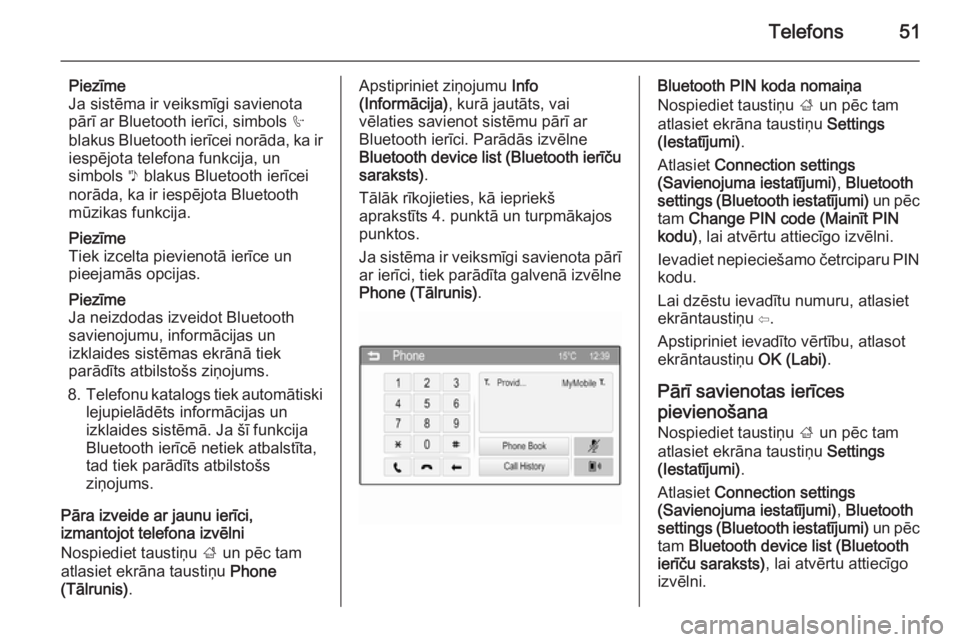
Telefons51
Piezīme
Ja sistēma ir veiksmīgi savienota pārī ar Bluetooth ierīci, simbols h
blakus Bluetooth ierīcei norāda, ka ir
iespējota telefona funkcija, un
simbols y blakus Bluetooth ierīcei
norāda, ka ir iespējota Bluetooth
mūzikas funkcija.
Piezīme
Tiek izcelta pievienotā ierīce un
pieejamās opcijas.
Piezīme
Ja neizdodas izveidot Bluetooth
savienojumu, informācijas un
izklaides sistēmas ekrānā tiek
parādīts atbilstošs ziņojums.
8. Telefonu katalogs tiek automātiski
lejupielādēts informācijas un
izklaides sistēmā. Ja šī funkcija
Bluetooth ierīcē netiek atbalstīta,
tad tiek parādīts atbilstošs
ziņojums.
Pāra izveide ar jaunu ierīci,
izmantojot telefona izvēlni
Nospiediet taustiņu ; un pēc tam
atlasiet ekrāna taustiņu Phone
(Tālrunis) .Apstipriniet ziņojumu Info
(Informācija) , kurā jautāts, vai
vēlaties savienot sistēmu pārī ar
Bluetooth ierīci. Parādās izvēlne
Bluetooth device list (Bluetooth ierīču
saraksts) .
Tālāk rīkojieties, kā iepriekš
aprakstīts 4. punktā un turpmākajos
punktos.
Ja sistēma ir veiksmīgi savienota pārī ar ierīci, tiek parādīta galvenā izvēlne
Phone (Tālrunis) .Bluetooth PIN koda nomaiņa
Nospiediet taustiņu ; un pēc tam
atlasiet ekrāna taustiņu Settings
(Iestatījumi) .
Atlasiet Connection settings
(Savienojuma iestatījumi) , Bluetooth
settings (Bluetooth iestatījumi) un pēc
tam Change PIN code (Mainīt PIN
kodu) , lai atvērtu attiecīgo izvēlni.
Ievadiet nepieciešamo četrciparu PIN
kodu.
Lai dzēstu ievadītu numuru, atlasiet
ekrāntaustiņu ⇦.
Apstipriniet ievadīto vērtību, atlasot
ekrāntaustiņu OK (Labi).
Pārī savienotas ierīces
pievienošana
Nospiediet taustiņu ; un pēc tam
atlasiet ekrāna taustiņu Settings
(Iestatījumi) .
Atlasiet Connection settings
(Savienojuma iestatījumi) , Bluetooth
settings (Bluetooth iestatījumi) un pēc
tam Bluetooth device list (Bluetooth
ierīču saraksts) , lai atvērtu attiecīgo
izvēlni.
Page 52 of 113
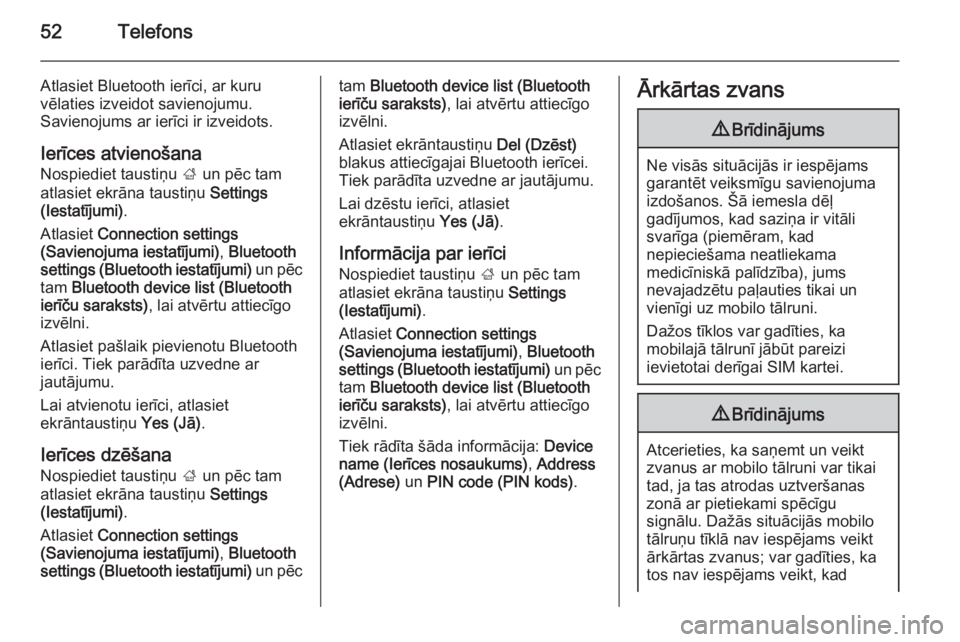
52Telefons
Atlasiet Bluetooth ierīci, ar kuru
vēlaties izveidot savienojumu.
Savienojums ar ierīci ir izveidots.
Ierīces atvienošana
Nospiediet taustiņu ; un pēc tam
atlasiet ekrāna taustiņu Settings
(Iestatījumi) .
Atlasiet Connection settings
(Savienojuma iestatījumi) , Bluetooth
settings (Bluetooth iestatījumi) un pēc
tam Bluetooth device list (Bluetooth
ierīču saraksts) , lai atvērtu attiecīgo
izvēlni.
Atlasiet pašlaik pievienotu Bluetooth
ierīci. Tiek parādīta uzvedne ar
jautājumu.
Lai atvienotu ierīci, atlasiet
ekrāntaustiņu Yes (Jā).
Ierīces dzēšana Nospiediet taustiņu ; un pēc tam
atlasiet ekrāna taustiņu Settings
(Iestatījumi) .
Atlasiet Connection settings
(Savienojuma iestatījumi) , Bluetooth
settings (Bluetooth iestatījumi) un pēctam Bluetooth device list (Bluetooth
ierīču saraksts) , lai atvērtu attiecīgo
izvēlni.
Atlasiet ekrāntaustiņu Del (Dzēst)
blakus attiecīgajai Bluetooth ierīcei.
Tiek parādīta uzvedne ar jautājumu.
Lai dzēstu ierīci, atlasiet
ekrāntaustiņu Yes (Jā).
Informācija par ierīci
Nospiediet taustiņu ; un pēc tam
atlasiet ekrāna taustiņu Settings
(Iestatījumi) .
Atlasiet Connection settings
(Savienojuma iestatījumi) , Bluetooth
settings (Bluetooth iestatījumi) un pēc
tam Bluetooth device list (Bluetooth
ierīču saraksts) , lai atvērtu attiecīgo
izvēlni.
Tiek rādīta šāda informācija: Device
name (Ierīces nosaukums) , Address
(Adrese) un PIN code (PIN kods) .Ārkārtas zvans9Brīdinājums
Ne visās situācijās ir iespējams
garantēt veiksmīgu savienojuma
izdošanos. Šā iemesla dēļ
gadījumos, kad saziņa ir vitāli
svarīga (piemēram, kad nepieciešama neatliekama
medicīniskā palīdzība), jums
nevajadzētu paļauties tikai un
vienīgi uz mobilo tālruni.
Dažos tīklos var gadīties, ka
mobilajā tālrunī jābūt pareizi
ievietotai derīgai SIM kartei.
9 Brīdinājums
Atcerieties, ka saņemt un veikt
zvanus ar mobilo tālruni var tikai
tad, ja tas atrodas uztveršanas
zonā ar pietiekami spēcīgu
signālu. Dažās situācijās mobilo
tālruņu tīklā nav iespējams veikt
ārkārtas zvanus; var gadīties, ka
tos nav iespējams veikt, kad
Page 53 of 113
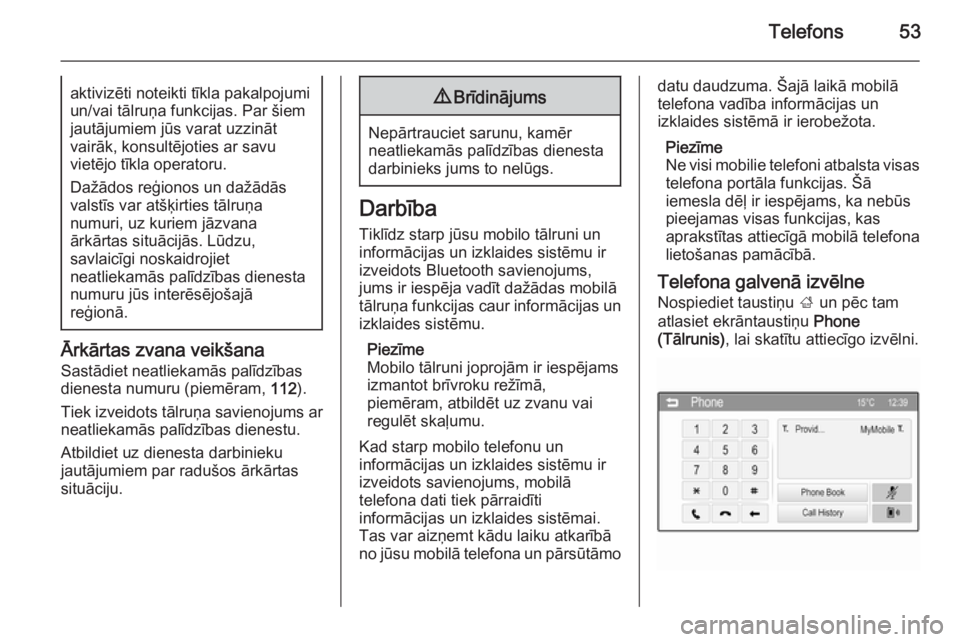
Telefons53aktivizēti noteikti tīkla pakalpojumi
un/vai tālruņa funkcijas. Par šiem
jautājumiem jūs varat uzzināt
vairāk, konsultējoties ar savu
vietējo tīkla operatoru.
Dažādos reģionos un dažādās
valstīs var atšķirties tālruņa
numuri, uz kuriem jāzvana
ārkārtas situācijās. Lūdzu,
savlaicīgi noskaidrojiet
neatliekamās palīdzības dienesta numuru jūs interēsējošajā
reģionā.
Ārkārtas zvana veikšana
Sastādiet neatliekamās palīdzības
dienesta numuru (piemēram, 112).
Tiek izveidots tālruņa savienojums ar
neatliekamās palīdzības dienestu.
Atbildiet uz dienesta darbinieku
jautājumiem par radušos ārkārtas
situāciju.
9 Brīdinājums
Nepārtrauciet sarunu, kamēr
neatliekamās palīdzības dienesta darbinieks jums to nelūgs.
Darbība
Tiklīdz starp jūsu mobilo tālruni un
informācijas un izklaides sistēmu ir
izveidots Bluetooth savienojums,
jums ir iespēja vadīt dažādas mobilā
tālruņa funkcijas caur informācijas un
izklaides sistēmu.
Piezīme
Mobilo tālruni joprojām ir iespējams
izmantot brīvroku režīmā,
piemēram, atbildēt uz zvanu vai
regulēt skaļumu.
Kad starp mobilo telefonu un
informācijas un izklaides sistēmu ir
izveidots savienojums, mobilā
telefona dati tiek pārraidīti
informācijas un izklaides sistēmai.
Tas var aizņemt kādu laiku atkarībā
no jūsu mobilā telefona un pārsūtāmo
datu daudzuma. Šajā laikā mobilā
telefona vadība informācijas un
izklaides sistēmā ir ierobežota.
Piezīme
Ne visi mobilie telefoni atbalsta visas
telefona portāla funkcijas. Šā
iemesla dēļ ir iespējams, ka nebūs
pieejamas visas funkcijas, kas
aprakstītas attiecīgā mobilā telefona
lietošanas pamācībā.
Telefona galvenā izvēlne
Nospiediet taustiņu ; un pēc tam
atlasiet ekrāntaustiņu Phone
(Tālrunis) , lai skatītu attiecīgo izvēlni.
Page 54 of 113
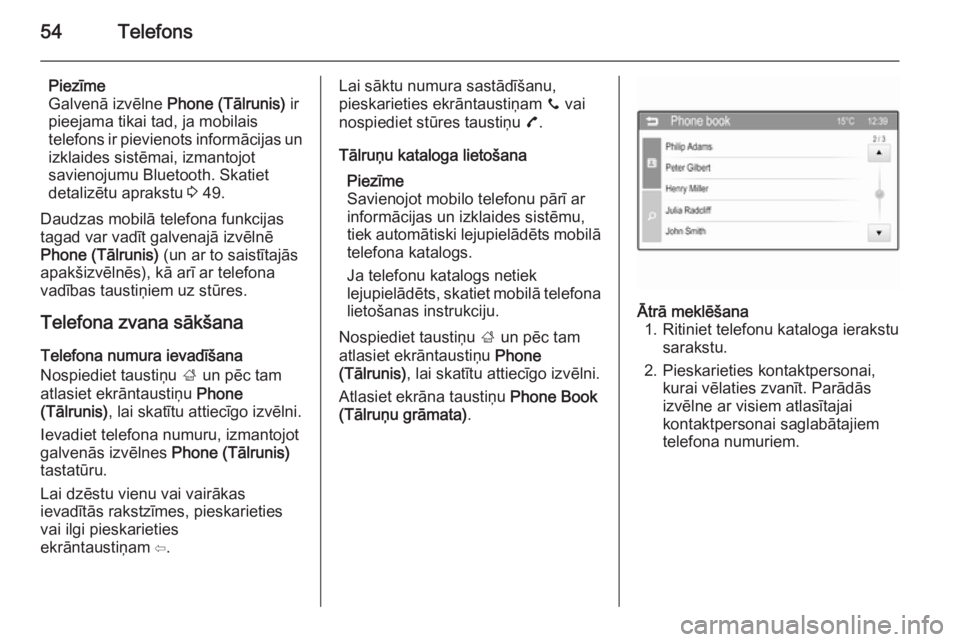
54Telefons
Piezīme
Galvenā izvēlne Phone (Tālrunis) ir
pieejama tikai tad, ja mobilais telefons ir pievienots informācijas un
izklaides sistēmai, izmantojot
savienojumu Bluetooth. Skatiet
detalizētu aprakstu 3 49.
Daudzas mobilā telefona funkcijas tagad var vadīt galvenajā izvēlnē
Phone (Tālrunis) (un ar to saistītajās
apakšizvēlnēs), kā arī ar telefona
vadības taustiņiem uz stūres.
Telefona zvana sākšana
Telefona numura ievadīšana
Nospiediet taustiņu ; un pēc tam
atlasiet ekrāntaustiņu Phone
(Tālrunis) , lai skatītu attiecīgo izvēlni.
Ievadiet telefona numuru, izmantojot
galvenās izvēlnes Phone (Tālrunis)
tastatūru.
Lai dzēstu vienu vai vairākas
ievadītās rakstzīmes, pieskarieties
vai ilgi pieskarieties
ekrāntaustiņam ⇦.Lai sāktu numura sastādīšanu,
pieskarieties ekrāntaustiņam y vai
nospiediet stūres taustiņu 7.
Tālruņu kataloga lietošana Piezīme
Savienojot mobilo telefonu pārī ar
informācijas un izklaides sistēmu,
tiek automātiski lejupielādēts mobilā telefona katalogs.
Ja telefonu katalogs netiek
lejupielādēts, skatiet mobilā telefona lietošanas instrukciju.
Nospiediet taustiņu ; un pēc tam
atlasiet ekrāntaustiņu Phone
(Tālrunis) , lai skatītu attiecīgo izvēlni.
Atlasiet ekrāna taustiņu Phone Book
(Tālruņu grāmata) .Ātrā meklēšana
1. Ritiniet telefonu kataloga ierakstu sarakstu.
2. Pieskarieties kontaktpersonai, kurai vēlaties zvanīt. Parādās
izvēlne ar visiem atlasītajai
kontaktpersonai saglabātajiem
telefona numuriem.
Page 60 of 113
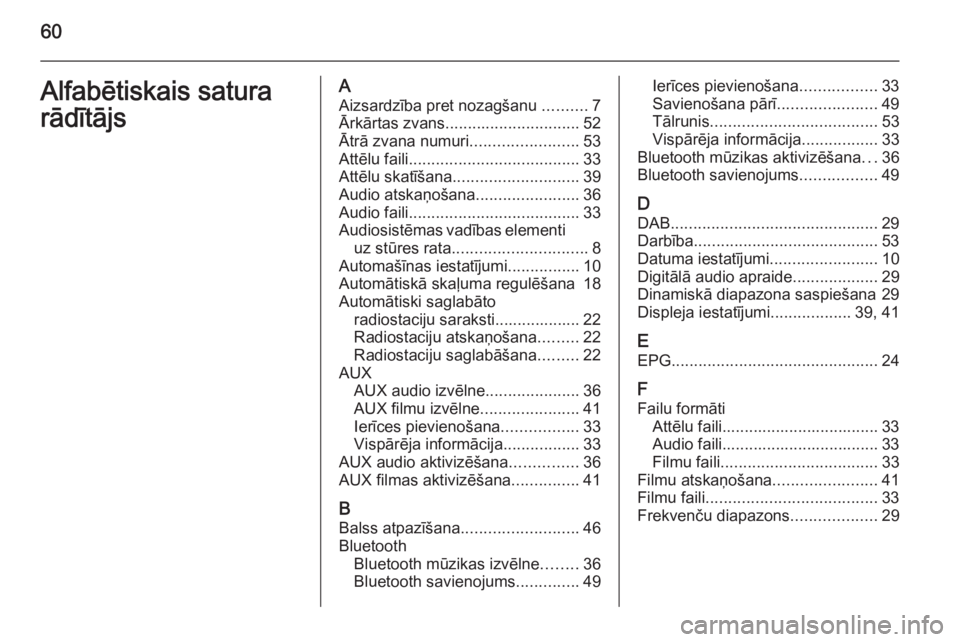
60Alfabētiskais satura
rādītājsA Aizsardzība pret nozagšanu ..........7
Ārkārtas zvans .............................. 52
Ātrā zvana numuri ........................53
Attēlu faili ...................................... 33
Attēlu skatīšana ............................ 39
Audio atskaņošana .......................36
Audio faili ...................................... 33
Audiosistēmas vadības elementi uz stūres rata .............................. 8
Automašīnas iestatījumi ................10
Automātiskā skaļuma regulēšana 18
Automātiski saglabāto radiostaciju saraksti................... 22
Radiostaciju atskaņošana .........22
Radiostaciju saglabāšana .........22
AUX AUX audio izvēlne .....................36
AUX filmu izvēlne ......................41
Ierīces pievienošana .................33
Vispārēja informācija .................33
AUX audio aktivizēšana ...............36
AUX filmas aktivizēšana ...............41
B Balss atpazīšana .......................... 46
Bluetooth Bluetooth mūzikas izvēlne ........36
Bluetooth savienojums ..............49Ierīces pievienošana .................33
Savienošana pārī ......................49
Tālrunis ..................................... 53
Vispārēja informācija .................33
Bluetooth mūzikas aktivizēšana ...36
Bluetooth savienojums .................49
D
DAB .............................................. 29
Darbība ......................................... 53
Datuma iestatījumi ........................10
Digitālā audio apraide ...................29
Dinamiskā diapazona saspiešana 29
Displeja iestatījumi ..................39, 41
E EPG .............................................. 24
F
Failu formāti Attēlu faili................................... 33Audio faili................................... 33 Filmu faili ................................... 33
Filmu atskaņošana .......................41
Filmu faili ...................................... 33
Frekvenču diapazons ...................29
Page 61 of 113
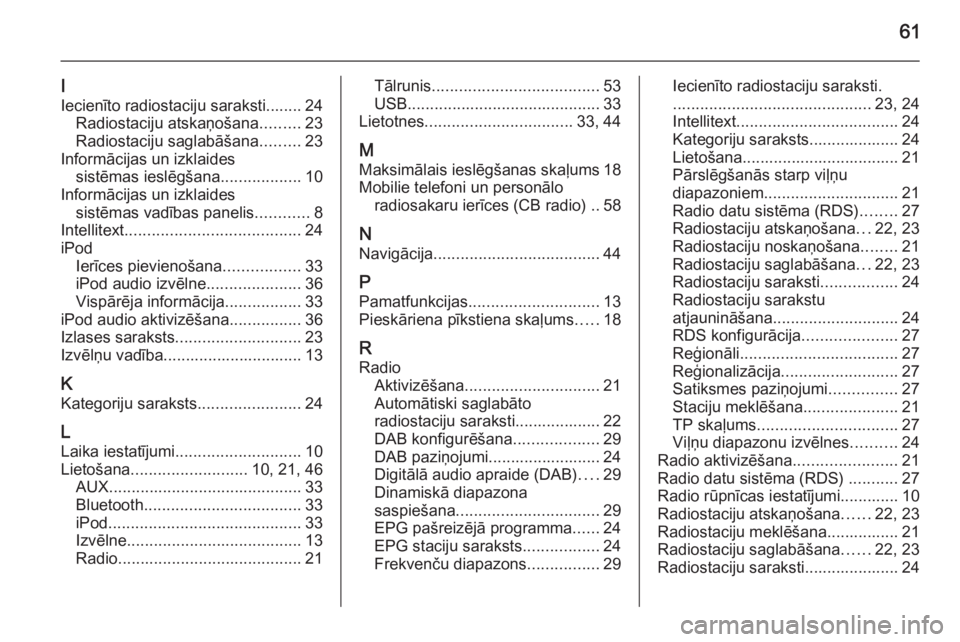
61
I
Iecienīto radiostaciju saraksti........ 24 Radiostaciju atskaņošana .........23
Radiostaciju saglabāšana .........23
Informācijas un izklaides sistēmas ieslēgšana ..................10
Informācijas un izklaides sistēmas vadības panelis ............8
Intellitext ....................................... 24
iPod Ierīces pievienošana .................33
iPod audio izvēlne .....................36
Vispārēja informācija .................33
iPod audio aktivizēšana ................36
Izlases saraksts ............................ 23
Izvēlņu vadība............................... 13
K
Kategoriju saraksts .......................24
L
Laika iestatījumi ............................ 10
Lietošana .......................... 10, 21, 46
AUX ........................................... 33
Bluetooth ................................... 33
iPod ........................................... 33
Izvēlne ....................................... 13
Radio ......................................... 21Tālrunis..................................... 53
USB ........................................... 33
Lietotnes ................................. 33, 44
M
Maksimālais ieslēgšanas skaļums 18
Mobilie telefoni un personālo radiosakaru ierīces (CB radio) .. 58
N Navigācija ..................................... 44
P
Pamatfunkcijas ............................. 13
Pieskāriena pīkstiena skaļums .....18
R Radio Aktivizēšana .............................. 21
Automātiski saglabāto
radiostaciju saraksti................... 22
DAB konfigurēšana ...................29
DAB paziņojumi......................... 24
Digitālā audio apraide (DAB) ....29
Dinamiskā diapazona
saspiešana ................................ 29
EPG pašreizējā programma ......24
EPG staciju saraksts .................24
Frekvenču diapazons ................29Iecienīto radiostaciju saraksti.
............................................ 23, 24
Intellitext .................................... 24
Kategoriju saraksts.................... 24
Lietošana................................... 21
Pārslēgšanās starp viļņu
diapazoniem .............................. 21
Radio datu sistēma (RDS) ........27
Radiostaciju atskaņošana ...22, 23
Radiostaciju noskaņošana ........21
Radiostaciju saglabāšana ...22, 23
Radiostaciju saraksti .................24
Radiostaciju sarakstu
atjaunināšana ............................ 24
RDS konfigurācija .....................27
Reģionāli ................................... 27
Reģionalizācija .......................... 27
Satiksmes paziņojumi ...............27
Staciju meklēšana .....................21
TP skaļums ............................... 27
Viļņu diapazonu izvēlnes ..........24
Radio aktivizēšana .......................21
Radio datu sistēma (RDS) ...........27
Radio rūpnīcas iestatījumi............. 10
Radiostaciju atskaņošana ......22, 23
Radiostaciju meklēšana................ 21
Radiostaciju saglabāšana ......22, 23
Radiostaciju saraksti..................... 24
Page 62 of 113
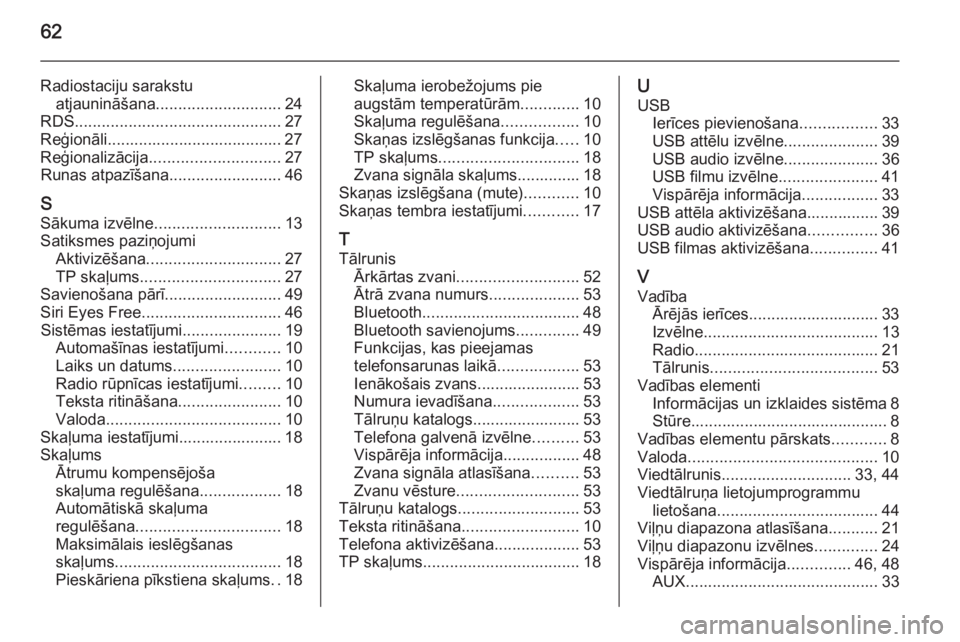
62
Radiostaciju sarakstuatjaunināšana ............................ 24
RDS .............................................. 27
Reģionāli....................................... 27
Reģionalizācija ............................. 27
Runas atpazīšana .........................46
S Sākuma izvēlne ............................ 13
Satiksmes paziņojumi Aktivizēšana .............................. 27
TP skaļums ............................... 27
Savienošana pārī ..........................49
Siri Eyes Free ............................... 46
Sistēmas iestatījumi ......................19
Automašīnas iestatījumi ............10
Laiks un datums ........................10
Radio rūpnīcas iestatījumi .........10
Teksta ritināšana .......................10
Valoda ....................................... 10
Skaļuma iestatījumi....................... 18
Skaļums Ātrumu kompensējoša
skaļuma regulēšana ..................18
Automātiskā skaļuma
regulēšana ................................ 18
Maksimālais ieslēgšanas
skaļums ..................................... 18
Pieskāriena pīkstiena skaļums ..18Skaļuma ierobežojums pie
augstām temperatūrām .............10
Skaļuma regulēšana .................10
Skaņas izslēgšanas funkcija .....10
TP skaļums ............................... 18
Zvana signāla skaļums.............. 18
Skaņas izslēgšana (mute) ............10
Skaņas tembra iestatījumi ............17
T
Tālrunis Ārkārtas zvani ........................... 52
Ātrā zvana numurs ....................53
Bluetooth ................................... 48
Bluetooth savienojums ..............49
Funkcijas, kas pieejamas
telefonsarunas laikā ..................53
Ienākošais zvans....................... 53
Numura ievadīšana ...................53
Tālruņu katalogs........................ 53 Telefona galvenā izvēlne ..........53
Vispārēja informācija .................48
Zvana signāla atlasīšana ..........53
Zvanu vēsture ........................... 53
Tālruņu katalogs ........................... 53
Teksta ritināšana ..........................10
Telefona aktivizēšana ...................53
TP skaļums ................................... 18U
USB Ierīces pievienošana .................33
USB attēlu izvēlne .....................39
USB audio izvēlne .....................36
USB filmu izvēlne ......................41
Vispārēja informācija .................33
USB attēla aktivizēšana................ 39
USB audio aktivizēšana ...............36
USB filmas aktivizēšana ...............41
V
Vadība Ārējās ierīces............................. 33
Izvēlne ....................................... 13
Radio ......................................... 21
Tālrunis ..................................... 53
Vadības elementi Informācijas un izklaides sistēma 8
Stūre............................................ 8
Vadības elementu pārskats ............8
Valoda .......................................... 10
Viedtālrunis ............................. 33, 44
Viedtālruņa lietojumprogrammu lietošana .................................... 44
Viļņu diapazona atlasīšana ...........21
Viļņu diapazonu izvēlnes ..............24
Vispārēja informācija ..............46, 48
AUX ........................................... 33
Page 63 of 113
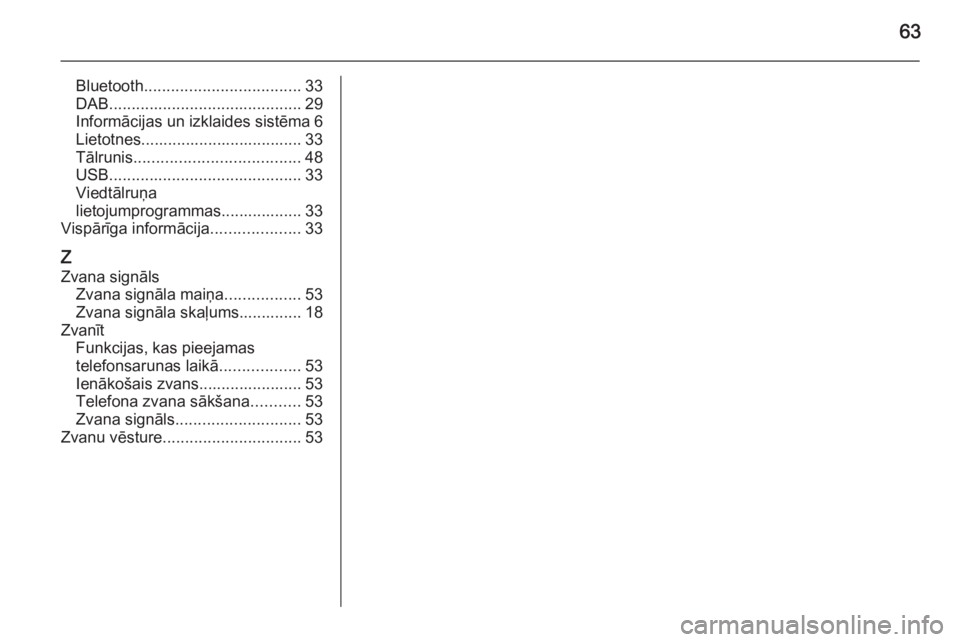
63
Bluetooth................................... 33
DAB ........................................... 29
Informācijas un izklaides sistēma 6
Lietotnes.................................... 33
Tālrunis ..................................... 48
USB ........................................... 33
Viedtālruņa
lietojumprogrammas.................. 33
Vispārīga informācija ....................33
Z
Zvana signāls Zvana signāla maiņa .................53
Zvana signāla skaļums.............. 18
Zvanīt Funkcijas, kas pieejamas
telefonsarunas laikā ..................53
Ienākošais zvans....................... 53
Telefona zvana sākšana ...........53
Zvana signāls ............................ 53
Zvanu vēsture ............................... 53
Page 65 of 113
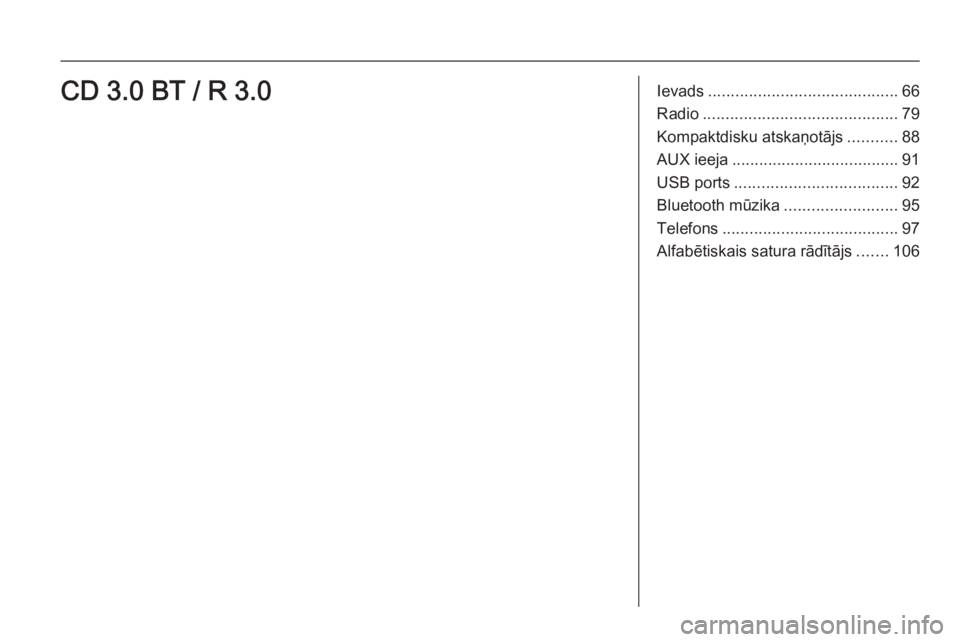
Ievads.......................................... 66
Radio ........................................... 79
Kompaktdisku atskaņotājs ...........88
AUX ieeja ..................................... 91
USB ports .................................... 92
Bluetooth mūzika .........................95
Telefons ....................................... 97
Alfabētiskais satura rādītājs .......106CD 3.0 BT / R 3.0